2020 OPEL MOVANO_B audio
[x] Cancel search: audioPage 187 of 399
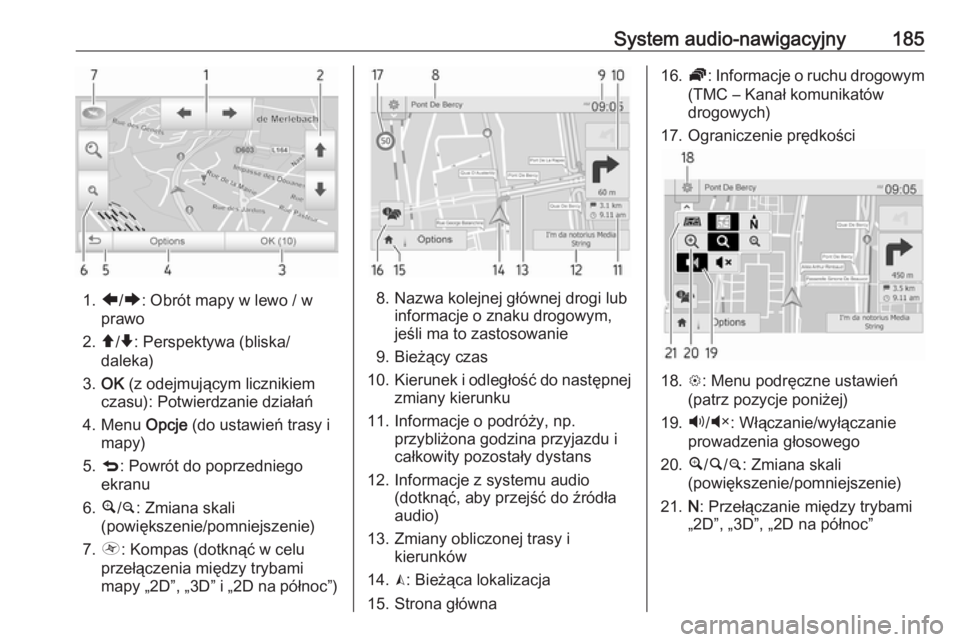
System audio-nawigacyjny185
1.ä/å : Obrót mapy w lewo / w
prawo
2. â/ã : Perspektywa (bliska/
daleka)
3. OK (z odejmującym licznikiem
czasu): Potwierdzanie działań
4. Menu Opcje (do ustawień trasy i
mapy)
5. q : Powrót do poprzedniego
ekranu
6. ¼/¾ : Zmiana skali
(powiększenie/pomniejszenie)
7. Ô : Kompas (dotknąć w celu
przełączenia między trybami
mapy „2D”, „3D” i „2D na północ”)8. Nazwa kolejnej głównej drogi lub informacje o znaku drogowym,
jeśli ma to zastosowanie
9. Bieżący czas
10. Kierunek i odległość do następnej
zmiany kierunku
11. Informacje o podróży, np. przybliżona godzina przyjazdu i
całkowity pozostały dystans
12. Informacje z systemu audio (dotknąć, aby przejść do źródła
audio)
13. Zmiany obliczonej trasy i kierunków
14. K: Bieżąca lokalizacja
15. Strona główna
16. Ö: Informacje o ruchu drogowym
(TMC – Kanał komunikatów
drogowych)
17. Ograniczenie prędkości
18. L: Menu podręczne ustawień
(patrz pozycje poniżej)
19. Ù/Ú : Włączanie/wyłączanie
prowadzenia głosowego
20. ¼/½ /¾ : Zmiana skali
(powiększenie/pomniejszenie)
21. N: Przełączanie między trybami
„2D”, „3D”, „2D na północ”
Page 188 of 399
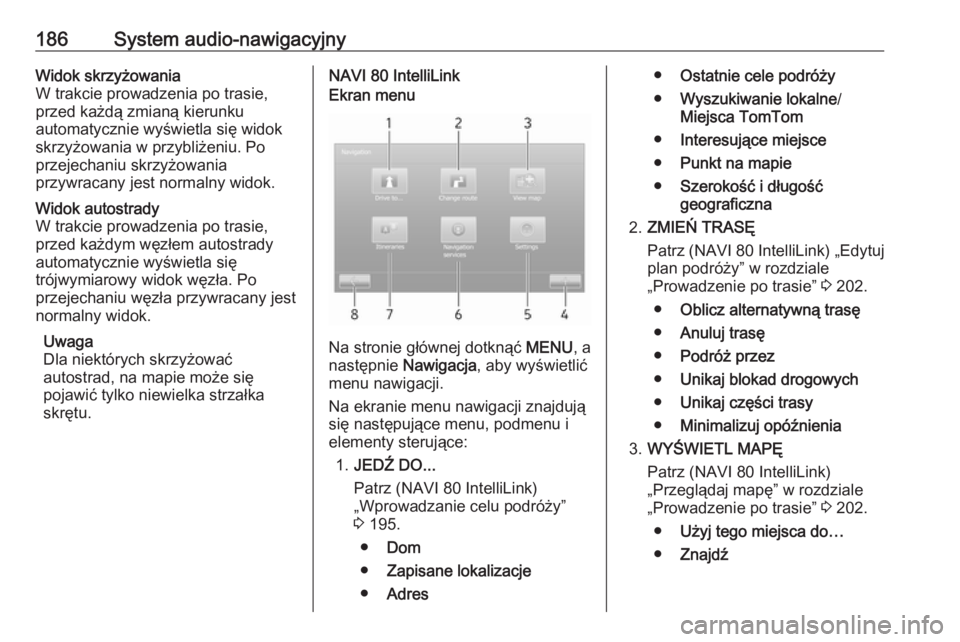
186System audio-nawigacyjnyWidok skrzyżowania
W trakcie prowadzenia po trasie,
przed każdą zmianą kierunku
automatycznie wyświetla się widok
skrzyżowania w przybliżeniu. Po
przejechaniu skrzyżowania
przywracany jest normalny widok.Widok autostrady
W trakcie prowadzenia po trasie,
przed każdym węzłem autostrady
automatycznie wyświetla się
trójwymiarowy widok węzła. Po
przejechaniu węzła przywracany jest
normalny widok.
Uwaga
Dla niektórych skrzyżować
autostrad, na mapie może się
pojawić tylko niewielka strzałka
skrętu.NAVI 80 IntelliLinkEkran menu
Na stronie głównej dotknąć MENU, a
następnie Nawigacja, aby wyświetlić
menu nawigacji.
Na ekranie menu nawigacji znajdują
się następujące menu, podmenu i
elementy sterujące:
1. JEDŹ DO...
Patrz (NAVI 80 IntelliLink)
„Wprowadzanie celu podróży”
3 195.
● Dom
● Zapisane lokalizacje
● Adres
●Ostatnie cele podróży
● Wyszukiwanie lokalne /
Miejsca TomTom
● Interesujące miejsce
● Punkt na mapie
● Szerokość i długość
geograficzna
2. ZMIEŃ TRASĘ
Patrz (NAVI 80 IntelliLink) „Edytuj
plan podróży” w rozdziale
„Prowadzenie po trasie” 3 202.
● Oblicz alternatywną trasę
● Anuluj trasę
● Podróż przez
● Unikaj blokad drogowych
● Unikaj części trasy
● Minimalizuj opóźnienia
3. WYŚWIETL MAPĘ
Patrz (NAVI 80 IntelliLink)
„Przeglądaj mapę” w rozdziale
„Prowadzenie po trasie” 3 202.
● Użyj tego miejsca do…
● Znajdź
Page 189 of 399
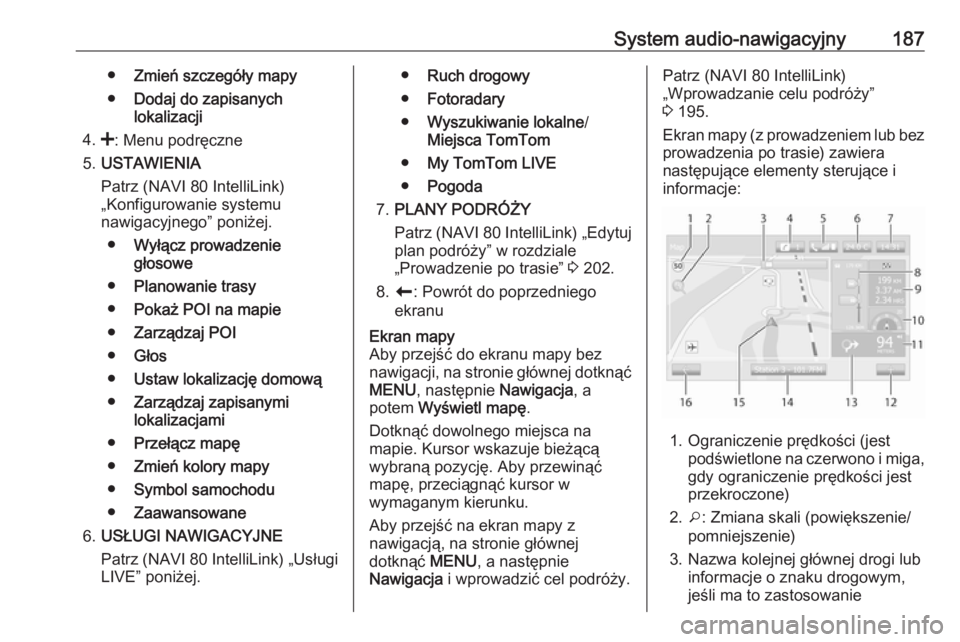
System audio-nawigacyjny187●Zmień szczegóły mapy
● Dodaj do zapisanych
lokalizacji
4. <: Menu podręczne
5. USTAWIENIA
Patrz (NAVI 80 IntelliLink)
„Konfigurowanie systemu
nawigacyjnego” poniżej.
● Wyłącz prowadzenie
głosowe
● Planowanie trasy
● Pokaż POI na mapie
● Zarządzaj POI
● Głos
● Ustaw lokalizację domową
● Zarządzaj zapisanymi
lokalizacjami
● Przełącz mapę
● Zmień kolory mapy
● Symbol samochodu
● Zaawansowane
6. USŁUGI NAWIGACYJNE
Patrz (NAVI 80 IntelliLink) „Usługi
LIVE” poniżej.● Ruch drogowy
● Fotoradary
● Wyszukiwanie lokalne /
Miejsca TomTom
● My TomTom LIVE
● Pogoda
7. PLANY PODRÓŻY
Patrz (NAVI 80 IntelliLink) „Edytuj
plan podróży” w rozdziale
„Prowadzenie po trasie” 3 202.
8. r : Powrót do poprzedniego
ekranuEkran mapy
Aby przejść do ekranu mapy bez
nawigacji, na stronie głównej dotknąć MENU , następnie Nawigacja, a
potem Wyświetl mapę .
Dotknąć dowolnego miejsca na
mapie. Kursor wskazuje bieżącą
wybraną pozycję. Aby przewinąć
mapę, przeciągnąć kursor w
wymaganym kierunku.
Aby przejść na ekran mapy z
nawigacją, na stronie głównej
dotknąć MENU, a następnie
Nawigacja i wprowadzić cel podróży.Patrz (NAVI 80 IntelliLink)
„Wprowadzanie celu podróży”
3 195.
Ekran mapy (z prowadzeniem lub bez
prowadzenia po trasie) zawiera
następujące elementy sterujące i
informacje:
1. Ograniczenie prędkości (jest podświetlone na czerwono i miga,
gdy ograniczenie prędkości jest
przekroczone)
2. o: Zmiana skali (powiększenie/
pomniejszenie)
3. Nazwa kolejnej głównej drogi lub informacje o znaku drogowym,
jeśli ma to zastosowanie
Page 190 of 399
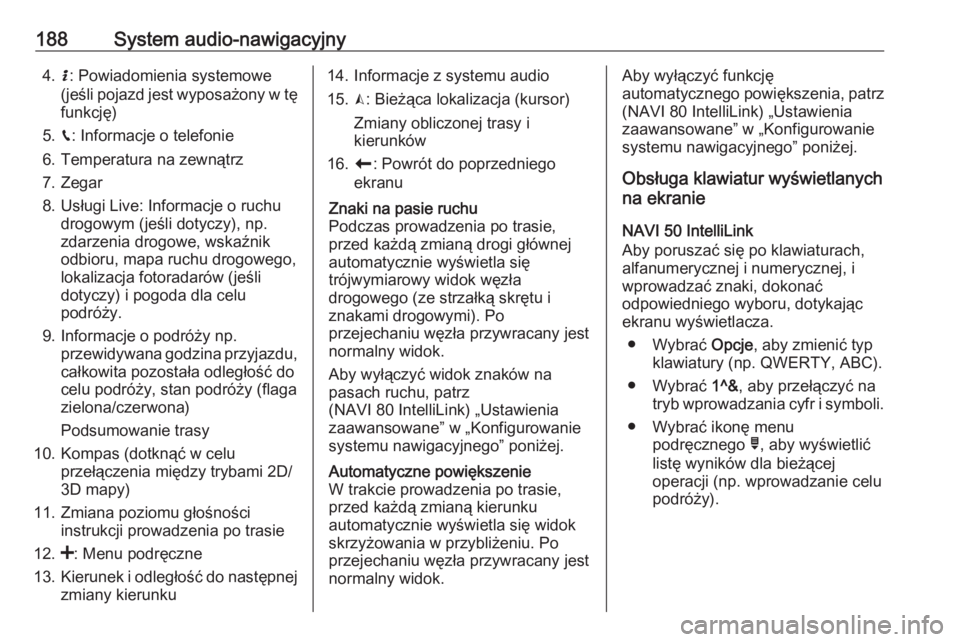
188System audio-nawigacyjny4.H: Powiadomienia systemowe
(jeśli pojazd jest wyposażony w tę funkcję)
5. g: Informacje o telefonie
6. Temperatura na zewnątrz
7. Zegar
8. Usługi Live: Informacje o ruchu drogowym (jeśli dotyczy), np.
zdarzenia drogowe, wskaźnik
odbioru, mapa ruchu drogowego,
lokalizacja fotoradarów (jeśli
dotyczy) i pogoda dla celu
podróży.
9. Informacje o podróży np. przewidywana godzina przyjazdu,całkowita pozostała odległość do
celu podróży, stan podróży (flaga
zielona/czerwona)
Podsumowanie trasy
10. Kompas (dotknąć w celu przełączenia między trybami 2D/
3D mapy)
11. Zmiana poziomu głośności instrukcji prowadzenia po trasie
12. <: Menu podręczne
13. Kierunek i odległość do następnej
zmiany kierunku14. Informacje z systemu audio
15. K: Bieżąca lokalizacja (kursor)
Zmiany obliczonej trasy i
kierunków
16. r: Powrót do poprzedniego
ekranuZnaki na pasie ruchu
Podczas prowadzenia po trasie,
przed każdą zmianą drogi głównej
automatycznie wyświetla się
trójwymiarowy widok węzła
drogowego (ze strzałką skrętu i
znakami drogowymi). Po
przejechaniu węzła przywracany jest
normalny widok.
Aby wyłączyć widok znaków na
pasach ruchu, patrz
(NAVI 80 IntelliLink) „Ustawienia
zaawansowane” w „Konfigurowanie
systemu nawigacyjnego” poniżej.Automatyczne powiększenie
W trakcie prowadzenia po trasie,
przed każdą zmianą kierunku
automatycznie wyświetla się widok
skrzyżowania w przybliżeniu. Po
przejechaniu węzła przywracany jest
normalny widok.Aby wyłączyć funkcję
automatycznego powiększenia, patrz
(NAVI 80 IntelliLink) „Ustawienia
zaawansowane” w „Konfigurowanie
systemu nawigacyjnego” poniżej.
Obsługa klawiatur wyświetlanych
na ekranie
NAVI 50 IntelliLink
Aby poruszać się po klawiaturach,
alfanumerycznej i numerycznej, i
wprowadzać znaki, dokonać
odpowiedniego wyboru, dotykając
ekranu wyświetlacza.
● Wybrać Opcje, aby zmienić typ
klawiatury (np. QWERTY, ABC).
● Wybrać 1^&, aby przełączyć na
tryb wprowadzania cyfr i symboli.
● Wybrać ikonę menu podręcznego ó, aby wyświetlić
listę wyników dla bieżącej
operacji (np. wprowadzanie celu
podróży).
Page 191 of 399
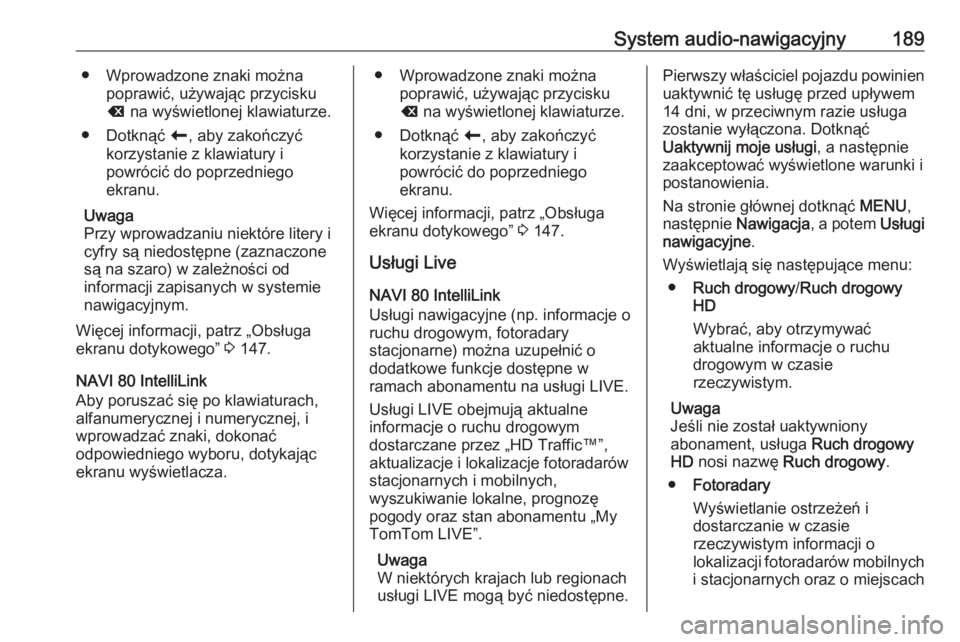
System audio-nawigacyjny189● Wprowadzone znaki możnapoprawić, używając przycisku
k na wyświetlonej klawiaturze.
● Dotknąć r, aby zakończyć
korzystanie z klawiatury i
powrócić do poprzedniego
ekranu.
Uwaga
Przy wprowadzaniu niektóre litery i cyfry są niedostępne (zaznaczone
są na szaro) w zależności od
informacji zapisanych w systemie nawigacyjnym.
Więcej informacji, patrz „Obsługa
ekranu dotykowego” 3 147.
NAVI 80 IntelliLink
Aby poruszać się po klawiaturach,
alfanumerycznej i numerycznej, i
wprowadzać znaki, dokonać
odpowiedniego wyboru, dotykając
ekranu wyświetlacza.● Wprowadzone znaki można poprawić, używając przycisku
k na wyświetlonej klawiaturze.
● Dotknąć r, aby zakończyć
korzystanie z klawiatury i
powrócić do poprzedniego
ekranu.
Więcej informacji, patrz „Obsługa
ekranu dotykowego” 3 147.
Usługi Live NAVI 80 IntelliLink
Usługi nawigacyjne (np. informacje o
ruchu drogowym, fotoradary
stacjonarne) można uzupełnić o
dodatkowe funkcje dostępne w
ramach abonamentu na usługi LIVE.
Usługi LIVE obejmują aktualne
informacje o ruchu drogowym
dostarczane przez „HD Traffic™”,
aktualizacje i lokalizacje fotoradarów
stacjonarnych i mobilnych,
wyszukiwanie lokalne, prognozę
pogody oraz stan abonamentu „My
TomTom LIVE”.
Uwaga
W niektórych krajach lub regionach
usługi LIVE mogą być niedostępne.Pierwszy właściciel pojazdu powinien
uaktywnić tę usługę przed upływem 14 dni, w przeciwnym razie usługa
zostanie wyłączona. Dotknąć
Uaktywnij moje usługi , a następnie
zaakceptować wyświetlone warunki i
postanowienia.
Na stronie głównej dotknąć MENU,
następnie Nawigacja , a potem Usługi
nawigacyjne .
Wyświetlają się następujące menu: ● Ruch drogowy /Ruch drogowy
HD
Wybrać, aby otrzymywać
aktualne informacje o ruchu
drogowym w czasie
rzeczywistym.
Uwaga
Jeśli nie został uaktywniony
abonament, usługa Ruch drogowy
HD nosi nazwę Ruch drogowy .
● Fotoradary
Wyświetlanie ostrzeżeń i
dostarczanie w czasie
rzeczywistym informacji o
lokalizacji fotoradarów mobilnych
i stacjonarnych oraz o miejscach
Page 192 of 399
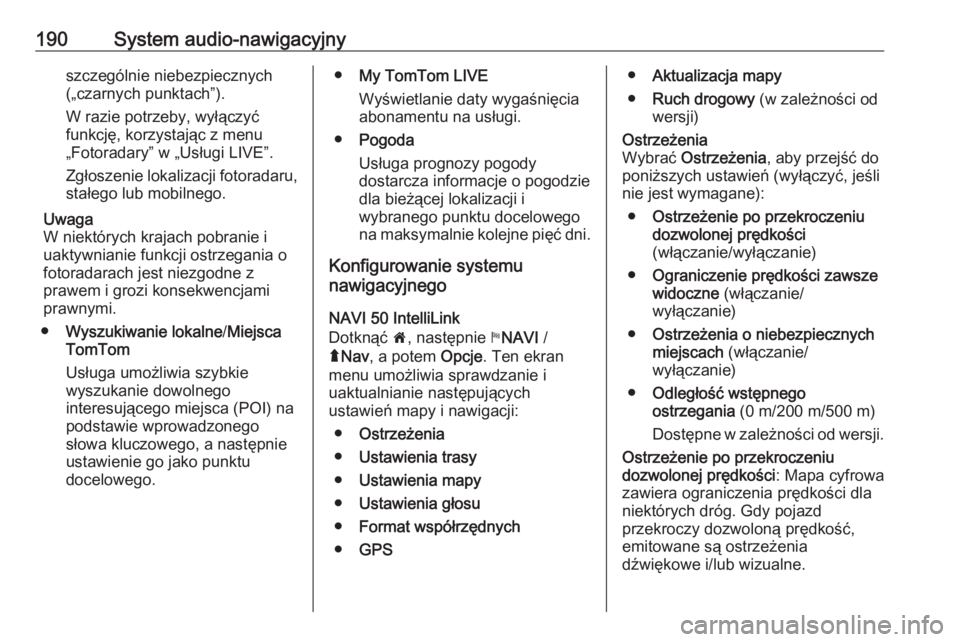
190System audio-nawigacyjnyszczególnie niebezpiecznych
(„czarnych punktach”).
W razie potrzeby, wyłączyć
funkcję, korzystając z menu
„Fotoradary” w „Usługi LIVE”.
Zgłoszenie lokalizacji fotoradaru,
stałego lub mobilnego.
Uwaga
W niektórych krajach pobranie i
uaktywnianie funkcji ostrzegania o
fotoradarach jest niezgodne z
prawem i grozi konsekwencjami
prawnymi.
● Wyszukiwanie lokalne /Miejsca
TomTom
Usługa umożliwia szybkie
wyszukanie dowolnego
interesującego miejsca (POI) na
podstawie wprowadzonego
słowa kluczowego, a następnie
ustawienie go jako punktu
docelowego.● My TomTom LIVE
Wyświetlanie daty wygaśnięcia
abonamentu na usługi.
● Pogoda
Usługa prognozy pogody
dostarcza informacje o pogodzie
dla bieżącej lokalizacji i
wybranego punktu docelowego
na maksymalnie kolejne pięć dni.
Konfigurowanie systemu
nawigacyjnego
NAVI 50 IntelliLink
Dotknąć 7, następnie yNAVI /
ý Nav , a potem Opcje. Ten ekran
menu umożliwia sprawdzanie i
uaktualnianie następujących
ustawień mapy i nawigacji:
● Ostrzeżenia
● Ustawienia trasy
● Ustawienia mapy
● Ustawienia głosu
● Format współrzędnych
● GPS●Aktualizacja mapy
● Ruch drogowy (w zależności od
wersji)Ostrzeżenia
Wybrać Ostrzeżenia , aby przejść do
poniższych ustawień (wyłączyć, jeśli
nie jest wymagane):
● Ostrzeżenie po przekroczeniu
dozwolonej prędkości
(włączanie/wyłączanie)
● Ograniczenie prędkości zawsze
widoczne (włączanie/
wyłączanie)
● Ostrzeżenia o niebezpiecznych
miejscach (włączanie/
wyłączanie)
● Odległość wstępnego
ostrzegania (0 m/200 m/500 m)
Dostępne w zależności od wersji.
Ostrzeżenie po przekroczeniu
dozwolonej prędkości : Mapa cyfrowa
zawiera ograniczenia prędkości dla
niektórych dróg. Gdy pojazd
przekroczy dozwoloną prędkość,
emitowane są ostrzeżenia
dźwiękowe i/lub wizualne.
Page 193 of 399
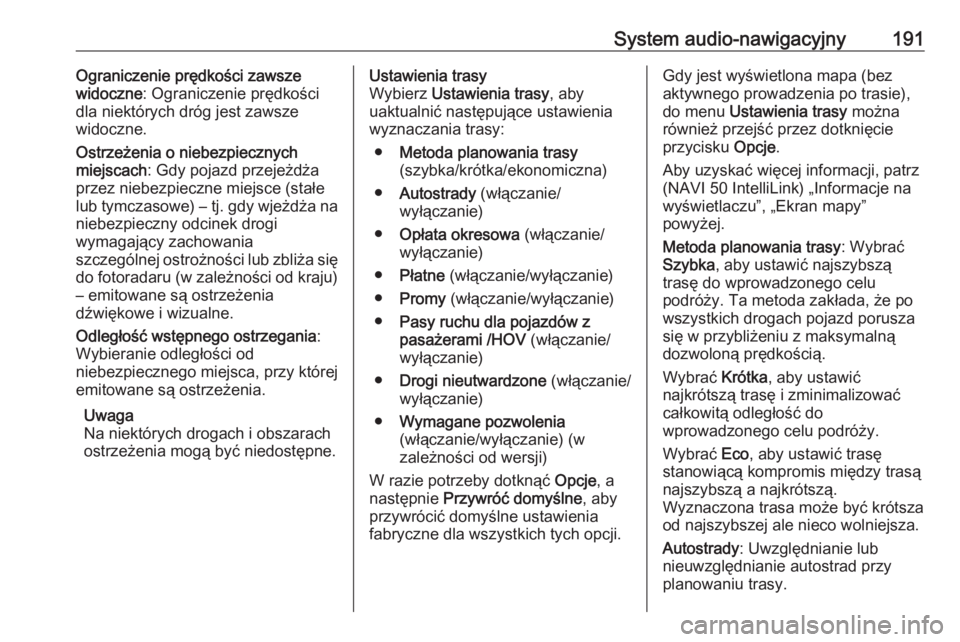
System audio-nawigacyjny191Ograniczenie prędkości zawsze
widoczne : Ograniczenie prędkości
dla niektórych dróg jest zawsze
widoczne.
Ostrzeżenia o niebezpiecznych
miejscach : Gdy pojazd przejeżdża
przez niebezpieczne miejsce (stałe
lub tymczasowe) – tj. gdy wjeżdża na
niebezpieczny odcinek drogi
wymagający zachowania
szczególnej ostrożności lub zbliża się
do fotoradaru (w zależności od kraju)
– emitowane są ostrzeżenia
dźwiękowe i wizualne.
Odległość wstępnego ostrzegania :
Wybieranie odległości od
niebezpiecznego miejsca, przy której
emitowane są ostrzeżenia.
Uwaga
Na niektórych drogach i obszarach
ostrzeżenia mogą być niedostępne.Ustawienia trasy
Wybierz Ustawienia trasy , aby
uaktualnić następujące ustawienia
wyznaczania trasy:
● Metoda planowania trasy
(szybka/krótka/ekonomiczna)
● Autostrady (włączanie/
wyłączanie)
● Opłata okresowa (włączanie/
wyłączanie)
● Płatne (włączanie/wyłączanie)
● Promy (włączanie/wyłączanie)
● Pasy ruchu dla pojazdów z
pasażerami /HOV (włączanie/
wyłączanie)
● Drogi nieutwardzone (włączanie/
wyłączanie)
● Wymagane pozwolenia
(włączanie/wyłączanie) (w
zależności od wersji)
W razie potrzeby dotknąć Opcje, a
następnie Przywróć domyślne , aby
przywrócić domyślne ustawienia fabryczne dla wszystkich tych opcji.Gdy jest wyświetlona mapa (bez
aktywnego prowadzenia po trasie),
do menu Ustawienia trasy można
również przejść przez dotknięcie
przycisku Opcje.
Aby uzyskać więcej informacji, patrz
(NAVI 50 IntelliLink) „Informacje na
wyświetlaczu”, „Ekran mapy”
powyżej.
Metoda planowania trasy : Wybrać
Szybka , aby ustawić najszybszą
trasę do wprowadzonego celu
podróży. Ta metoda zakłada, że po
wszystkich drogach pojazd porusza
się w przybliżeniu z maksymalną
dozwoloną prędkością.
Wybrać Krótka, aby ustawić
najkrótszą trasę i zminimalizować
całkowitą odległość do
wprowadzonego celu podróży.
Wybrać Eco, aby ustawić trasę
stanowiącą kompromis między trasą
najszybszą a najkrótszą.
Wyznaczona trasa może być krótsza
od najszybszej ale nieco wolniejsza.
Autostrady : Uwzględnianie lub
nieuwzględnianie autostrad przy
planowaniu trasy.
Page 194 of 399
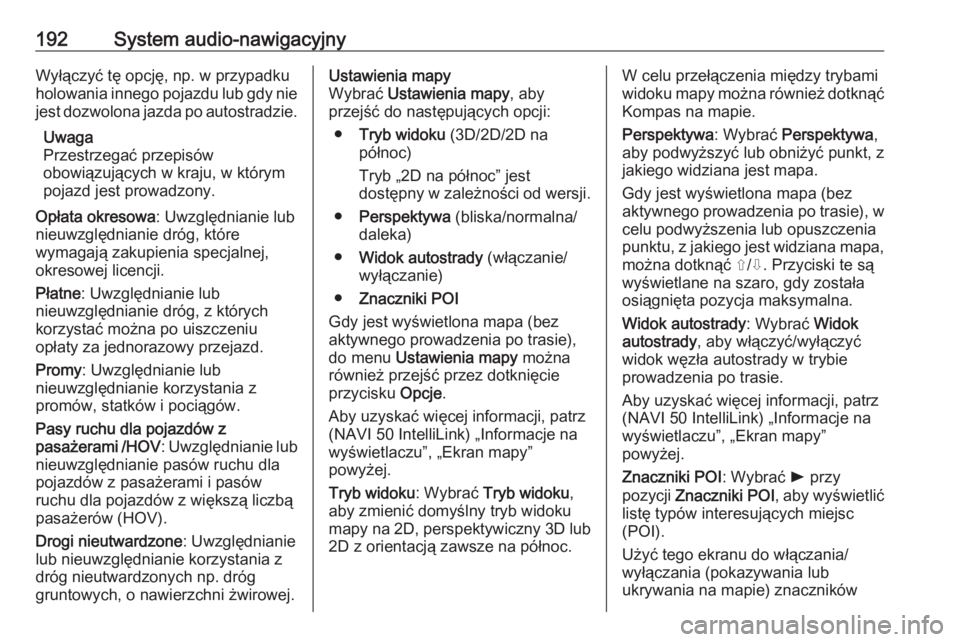
192System audio-nawigacyjnyWyłączyć tę opcję, np. w przypadku
holowania innego pojazdu lub gdy nie
jest dozwolona jazda po autostradzie.
Uwaga
Przestrzegać przepisów
obowiązujących w kraju, w którym
pojazd jest prowadzony.
Opłata okresowa : Uwzględnianie lub
nieuwzględnianie dróg, które
wymagają zakupienia specjalnej,
okresowej licencji.
Płatne : Uwzględnianie lub
nieuwzględnianie dróg, z których
korzystać można po uiszczeniu
opłaty za jednorazowy przejazd.
Promy : Uwzględnianie lub
nieuwzględnianie korzystania z
promów, statków i pociągów.
Pasy ruchu dla pojazdów z
pasażerami /HOV : Uwzględnianie lub
nieuwzględnianie pasów ruchu dla
pojazdów z pasażerami i pasów
ruchu dla pojazdów z większą liczbą
pasażerów (HOV).
Drogi nieutwardzone : Uwzględnianie
lub nieuwzględnianie korzystania z
dróg nieutwardzonych np. dróg
gruntowych, o nawierzchni żwirowej.Ustawienia mapy
Wybrać Ustawienia mapy , aby
przejść do następujących opcji:
● Tryb widoku (3D/2D/2D na
północ)
Tryb „2D na północ” jest
dostępny w zależności od wersji.
● Perspektywa (bliska/normalna/
daleka)
● Widok autostrady (włączanie/
wyłączanie)
● Znaczniki POI
Gdy jest wyświetlona mapa (bez
aktywnego prowadzenia po trasie), do menu Ustawienia mapy można
również przejść przez dotknięcie
przycisku Opcje.
Aby uzyskać więcej informacji, patrz
(NAVI 50 IntelliLink) „Informacje na
wyświetlaczu”, „Ekran mapy”
powyżej.
Tryb widoku : Wybrać Tryb widoku ,
aby zmienić domyślny tryb widoku
mapy na 2D, perspektywiczny 3D lub 2D z orientacją zawsze na północ.W celu przełączenia między trybami
widoku mapy można również dotknąć
Kompas na mapie.
Perspektywa : Wybrać Perspektywa ,
aby podwyższyć lub obniżyć punkt, z
jakiego widziana jest mapa.
Gdy jest wyświetlona mapa (bez
aktywnego prowadzenia po trasie), w
celu podwyższenia lub opuszczenia
punktu, z jakiego jest widziana mapa,
można dotknąć ⇧/⇩. Przyciski te są
wyświetlane na szaro, gdy została
osiągnięta pozycja maksymalna.
Widok autostrady : Wybrać Widok
autostrady , aby włączyć/wyłączyć
widok węzła autostrady w trybie
prowadzenia po trasie.
Aby uzyskać więcej informacji, patrz
(NAVI 50 IntelliLink) „Informacje na
wyświetlaczu”, „Ekran mapy”
powyżej.
Znaczniki POI : Wybrać l przy
pozycji Znaczniki POI , aby wyświetlić
listę typów interesujących miejsc
(POI).
Użyć tego ekranu do włączania/
wyłączania (pokazywania lub
ukrywania na mapie) znaczników